■概要
Gmailで受信するお問い合わせメールの内容を、都度コピーしてJUST.DBに手作業で入力していませんか。この定型的な作業は、時間がかかるだけでなく、入力ミスや転記漏れといったヒューマンエラーの原因にもなり得ます。このワークフローを活用すれば、Gmailで特定ラベルの付いたメールを受信するだけで、自動的にJUST.DBへ内容が登録されるため、こうした入力業務の課題を解消し、対応の迅速化に繋げることが可能です。
■このテンプレートをおすすめする方
■このテンプレートを使うメリット
■フローボットの流れ
※「トリガー」:フロー起動のきっかけとなるアクション、「オペレーション」:トリガー起動後、フロー内で処理を行うアクション
■このワークフローのカスタムポイント
■注意事項


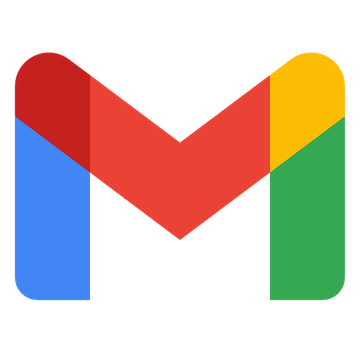

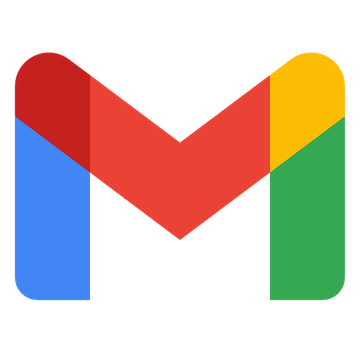 特定のキーワードに一致するメールを受信したら
特定のキーワードに一致するメールを受信したら
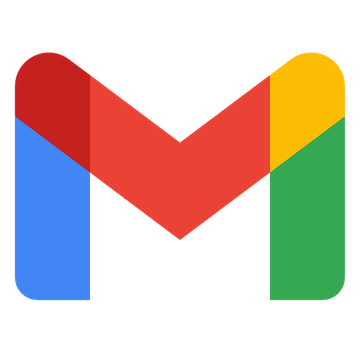 特定のラベルのメールを受信したら
特定のラベルのメールを受信したら
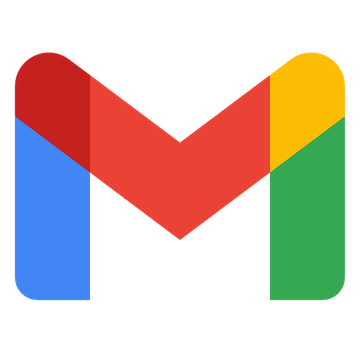 特定のラベルのメールを受信したら(ラベルID指定)
特定のラベルのメールを受信したら(ラベルID指定)
 Webhookイベントを受け取ったら
Webhookイベントを受け取ったら
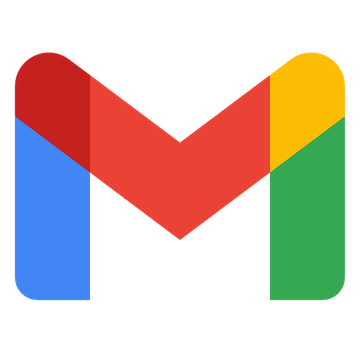 メールを検索
メールを検索
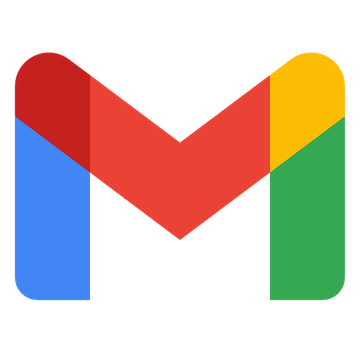 メッセージをゴミ箱へ移動する
メッセージをゴミ箱へ移動する
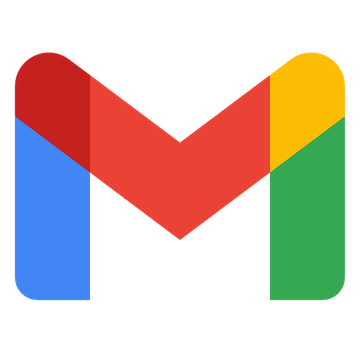 特定のメッセージにラベルを追加
特定のメッセージにラベルを追加
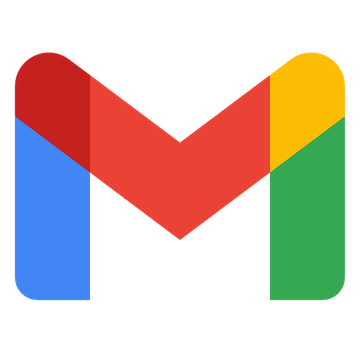 特定のメッセージのラベルを削除
特定のメッセージのラベルを削除
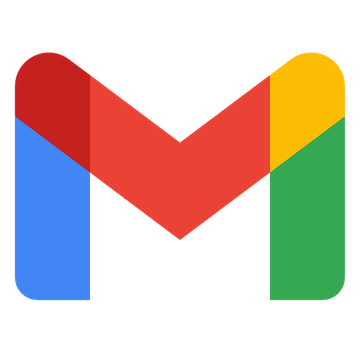 特定のメッセージを取得
特定のメッセージを取得
 レコードの取得
レコードの取得
 レコードの取得(複数)
レコードの取得(複数)
 レコードの挿入
レコードの挿入
 レコードの編集
レコードの編集
 明細レコードの挿入
明細レコードの挿入
 明細レコードの編集
明細レコードの編集
 レコードの編集(送信形式が配列のフィールドの場合)
レコードの編集(送信形式が配列のフィールドの場合)
 レコードの挿入(送信形式が配列のフィールドの場合)
レコードの挿入(送信形式が配列のフィールドの場合)
 ファイルのアップロード
ファイルのアップロード
 画像またはファイルのフィールドを更新
画像またはファイルのフィールドを更新
 レコードの挿入(送信形式が真偽のフィールドの場合)
レコードの挿入(送信形式が真偽のフィールドの場合)
 レコードの編集(送信形式が真偽のフィールドの場合)
レコードの編集(送信形式が真偽のフィールドの場合)
 ファイルのダウンロード
ファイルのダウンロード
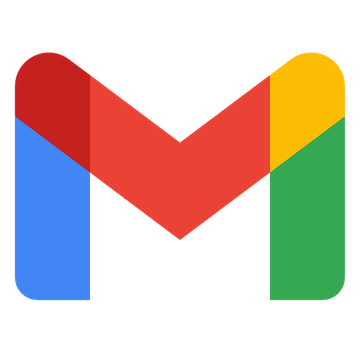 特定のキーワードに一致するメールを受信したら
特定のキーワードに一致するメールを受信したら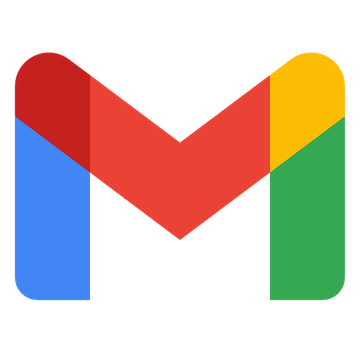 特定のラベルのメールを受信したら
特定のラベルのメールを受信したら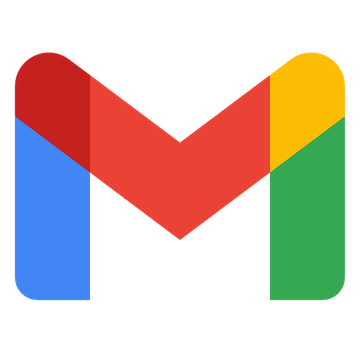 特定のラベルのメールを受信したら(ラベルID指定)
特定のラベルのメールを受信したら(ラベルID指定)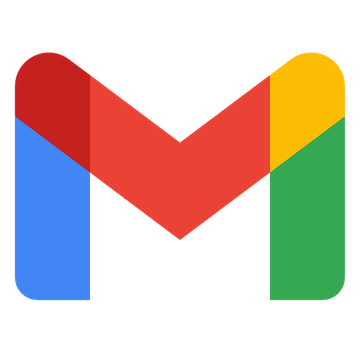 メールを検索
メールを検索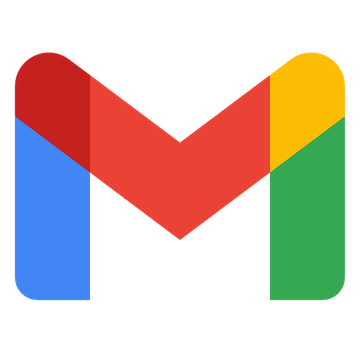 メッセージをゴミ箱へ移動する
メッセージをゴミ箱へ移動する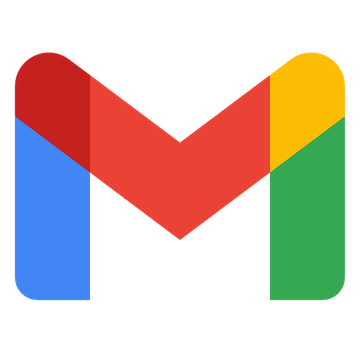 特定のメッセージにラベルを追加
特定のメッセージにラベルを追加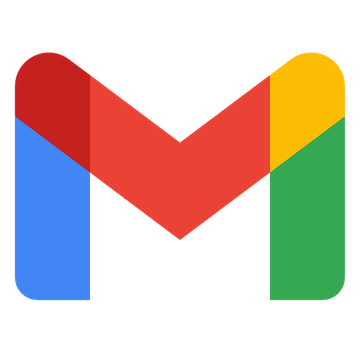 特定のメッセージのラベルを削除
特定のメッセージのラベルを削除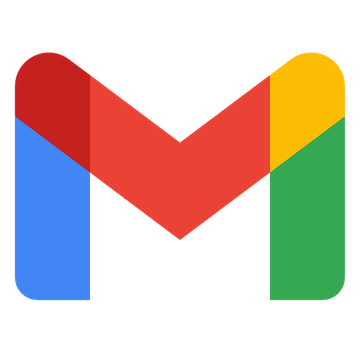 特定のメッセージを取得
特定のメッセージを取得 Webhookイベントを受け取ったら
Webhookイベントを受け取ったら レコードの取得
レコードの取得 レコードの取得(複数)
レコードの取得(複数) レコードの挿入
レコードの挿入 レコードの編集
レコードの編集 明細レコードの挿入
明細レコードの挿入 明細レコードの編集
明細レコードの編集 レコードの編集(送信形式が配列のフィールドの場合)
レコードの編集(送信形式が配列のフィールドの場合) レコードの挿入(送信形式が配列のフィールドの場合)
レコードの挿入(送信形式が配列のフィールドの場合) ファイルのアップロード
ファイルのアップロード 画像またはファイルのフィールドを更新
画像またはファイルのフィールドを更新 レコードの挿入(送信形式が真偽のフィールドの場合)
レコードの挿入(送信形式が真偽のフィールドの場合) レコードの編集(送信形式が真偽のフィールドの場合)
レコードの編集(送信形式が真偽のフィールドの場合) ファイルのダウンロード
ファイルのダウンロード レコードの挿入(採番形式)
レコードの挿入(採番形式) レコードの編集(採番形式)
レコードの編集(採番形式) レコードキーを使用してレコードを編集
レコードキーを使用してレコードを編集 明細レコードの削除
明細レコードの削除